O POWER BI É PARA VOCÊ
Ter visão 360º de sua empresa já é possível com
o Microsoft Power BI.

Bem-vindo à atualização de junho de 2022. Temos o prazer de anunciar a disponibilidade geral do novo Painel de Formato, barras de erro e atualizações de proteção de informações, melhorias na navegação de tabela, conectar-se a datamarts e recursos de narrativa de dados do Power BI. Há mais para explorar, por favor, continue a ler.
- Novo painel de formato

- Atualizações nas barras de erro

- Atualizações de proteção de informações
- Melhorias na navegação da tabela
- Zoom de tela em equipes e criação rápida
Conectividade de dados e preparação
- Conectar-se a Datamarts (visualização)
- Anaplan (Atualização do Conector)
- Azure Databricks (atualização do conector)
- Databricks (novo conector)
- Nuvem Nuvem (Atualização do Conector)
- FactSet Analytics (atualização do conector)
- Hexagon PPM Smart API (Atualização do conector)
- SingleStore (novo conector)
- Floco de neve (atualização do conector)
- Insight da embarcação (atualização do conector)
- Workplace Analytics / Viva Insights (atualização do conector)
- Contação de histórias de dados do Power BI
- Anunciando o hub de dados
- Atualizações de métricas do Power BI
- Suporte a slicers de hierarquia em APIs JS
- Suporta a incorporação de Relatório Paginado com fontes de dados contendo logon único (SSO)
- Suporte a passagem de parâmetros de relatório para relatórios paginados no JS SDK
- Os conjuntos de dados do DirectQuery para Power BI agora têm suporte no Power BI Embedded
- Perfil principal de serviço
- Defina as permissões privilegiadas que seu visual está solicitando nos recursos.json
- Melhorando o tempo de carregamento visual personalizado
- Novos visuais no AppSource
- Gráfico de análise de tendências de marcos por Nova Silva
- InRiver Premium Edition agora certificado
- Cartões Zebra BI 1.2
- Drill Down Waterfall PRO por ZoomCharts
- Em breve: suporte a nomes de exibição Dataverse
- Atualização da infraestrutura do Power BI Desktop (WebView2)
- Suporte aprimorado para logon único (SSO) para todos os usuários
Confira o vídeo abaixo para o resumo deste mês:
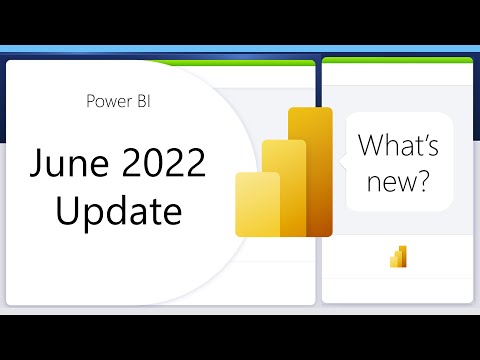
Comunicando
Novo painel de formato
O novo painel de formato já está disponível para todos! Isso também foi enviado para o Serviço PBI. Agradecemos a todos que forneceram feedback valioso ao longo da visualização para nos ajudar a chegar até aqui. Isso não significa que as melhorias param por aqui. Ainda estamos ouvindo seus comentários ativamente. Adicione-os diretamente a esta postagem do blog ou ao fórum da comunidade aqui.
Melhorias feitas este mês:
- Corrigido um bug de bloqueio para garantir que o painel de análise funcione para visuais personalizados, quando aplicável.
- Corrigido um bug que removeu a escala de log aplicada ao eixo horizontal. Isso afetou os gráficos de linha, área, área empilhada, combinação ou dispersão definidos antes dos relatórios de abril de 2022. A questão já foi resolvida.
- Ao alterar uma página em branco para o tamanho da dica de ferramenta, ativamos automaticamente a opção "permitir uso como dica de ferramenta" para economizar uma etapa!
Atualizações nas barras de erro
Este mês, você notará que reformulamos o cartão de barras de erro no painel Analytics para simplificar a estrutura das opções de formatação. Com menos subcartões para percorrer, você pode encontrar e personalizar mais facilmente os vários elementos que deseja ver em suas barras de erro. As principais mudanças são que as opções de linha agora foram movidas para o subcartão da banda de erro, e as opções de marcador também foram movidas para os cartões de barra e banda.

Atualizações de proteção de informações
No Power BI Desktop, você pode estabelecer uma conexão em tempo real com um conjunto de dados compartilhado no serviço do Power BI e criar vários relatórios diferentes do mesmo conjunto de dados. Se o conjunto de dados tiver um rótulo de confidencialidade, o Power BI aplicará automaticamente o rótulo de confidencialidade do conjunto de dados ativo ao arquivo PBIX para manter a classificação e a proteção dos dados à medida que saem do serviço do Power BI. Para saber mais, confira nossa documentação .

Melhorias na navegação da tabela
Este mês, temos o prazer de anunciar vários aprimoramentos no visual da tabela para relatórios novos e existentes para melhorar o desempenho, a usabilidade e a acessibilidade para todos os usuários.
Essas atualizações incluem:
- Melhorias gerais de desempenho para rolagem e renderização, bem como a aparência das linhas de grade e estilos de seleção
- Novos atalhos de teclado para navegação mais fácil, incluindo SHIFT UP/DOWN ARROW para selecionar várias linhas contíguas, PAGE UP/DOWN para rolar e HOME/END para mover o foco para a primeira/última célula na linha atual
- Experiência de seleção de linha aprimorada que inclui um indicador esquerdo e contraste aprimorado para ajudar a distinguir linhas selecionadas de linhas não selecionadas
- Um novo contorno de foco de dois tons para que, em qualquer fundo de cor, o foco seja sempre visível, mesmo em temas mais escuros, atendendo aos requisitos de contraste de cores
- Ícones de formatação condicional atualizados que estão em conformidade com os requisitos de contraste de cores e agora anunciam texto alternativo com leitores de tela
- A capacidade de associar imagens com texto alternativo (alt) no painel de formatação para descrever imagens para usuários cegos e com baixa visão

Saiba mais sobre como consumir relatórios do Power BI usando recursos de acessibilidade.
Zoom de tela em equipes e criação rápida
No mês passado, lançamos o recurso de zoom de tela para Desktop e Service. Esse recurso agora também está disponível para Power BI no Teams e Criação rápida! Para leitores de relatórios, isso é especialmente importante para melhorar a legibilidade. Para criadores de relatórios, isso ajuda a ampliar a tela para fazer ajustes de pixel perfeitos. Os usuários podem arrastar o controle deslizante para definir o nível de zoom ou clicar no zoom % para iniciar a caixa de diálogo de nível de zoom e digitar uma entrada personalizada. Use o novo botão rápido “ajustar à página” para voltar à visualização padrão.
Nota: o nível de zoom não é salvo com o relatório.


Modelagem
Modelos compostos no SQL Server Analysis Services
Temos o prazer de anunciar que você pode criar modelos compostos do Power BI conectando-se aos modelos tabulares do SQL Server 2022 Analysis Services! O SQL Server 2022 já está disponível para visualização pública e, quando você atualiza ou implanta modelos tabulares no SQL Server 2022 Analysis Services, essa conexão DirectQuery fica disponível no Power BI Desktop a partir da versão de maio de 2022. Modelos tabulares existentes ou novos hospedados no SQL Server 2022 Analysis Services podem ser associados a outros dados no Power BI Desktop para criar um modelo composto.
Conectividade de dados e preparação
Conectar-se a Datamarts (visualização)
Como uma atualização, o Datamarts no Power BI foi anunciado oficialmente em maio de 2022 como um novo recurso de autoatendimento do Power BI Premium que permite que os usuários executem análises de banco de dados relacionais e descubram insights acionáveis de seus dados. Encontre mais informações sobre datamart no Power BI .
Agora você pode descobrir e conectar-se facilmente a Datamarts a partir do “Hub de dados” na Faixa de Opções do Power BI Desktop. Esse recurso permite que os usuários descubram datamarts que já foram criados e os reutilizem para criar relatórios com facilidade.

Você poderá ver os datamarts que criou ou foram compartilhados com você por outras pessoas na organização. Isso conectará você ao conjunto de dados subjacente gerado automaticamente do datamart (usando a conexão ao vivo) para que você possa criar relatórios facilmente.

Para criar conjuntos de dados sobre o datamart, você pode usar o conector de banco de dados SQL do Azure e especificar a cadeia de conexão SQL do Datamart para o nome do servidor. Se você criou o datamart, pode obter a cadeia de conexão SQL das configurações do datamart (ação do menu de contexto do datamart em seu espaço de trabalho).

Se este datamart foi compartilhado com você, você pode obter a cadeia de conexão SQL na página de informações do Datamart abaixo do Data Hub (no Power BI Service).

A seguir, simplificaremos a experiência de conexão com o endpoint SQL do datamart para que os casos de uso avançados possam ser facilmente atendidos sem o incômodo de encontrar a string de conexão.
Anaplan (Atualização do Conector)
O conector Anaplan foi atualizado. Abaixo estão as notas de lançamento da equipe Anaplan.
Correções de bugs/melhorias: esta versão do conector Anaplan para Power BI dá suporte a APIs OAuth Anaplan para autenticação com Anaplan. Os usuários poderão usar a autenticação básica (ID de usuário, senha) ou o IDP configurado pelo Anaplan para fazer login no Anaplan a partir do conector, acessando e executando ações de exportação. Com esta nova opção de conector, os clientes não precisam ser um usuário de exceção Anaplan para usar o Power BI.
Azure Databricks (atualização do conector)
O conector Azure Databricks foi atualizado. Abaixo estão as notas de versão da equipe do Databricks.
- A opção de avaliação rápida foi removida da interface do usuário e é usada por padrão agora.
- Fizemos algumas melhorias de desempenho.
Databricks (novo conector)
Estamos lançando um novo conector Databricks. Abaixo estão as notas de versão da equipe do Databricks.
Esta versão contém uma fonte de dados genérica de visualização `Databricks (Beta)` que oferece suporte à autenticação OAuth na AWS. A visualização do OAuth na AWS oferecerá suporte a usuários gerenciados diretamente pelo Databricks.
Nuvem Nuvem (Atualização do Conector)
O conector Dremio Cloud foi atualizado. Abaixo estão as notas de lançamento da equipe Dremio.
- Os usuários agora podem conectar o PowerBI Service ao Dremio sem precisar do Power BI Gateway
- Alguns clientes podem enfrentar um problema de compatibilidade com suas conexões e relatórios existentes. Eles podem precisar reinserir suas credenciais e possivelmente recriar relatórios existentes depois de atualizarem para esse novo conector.
FactSet Analytics (atualização do conector)
O conector FactSet Analytics foi atualizado. Abaixo estão as notas de lançamento da equipe do FactSet.
- Pequenas correções internas para representação de tabela
Hexagon PPM Smart API (Atualização do conector)
O conector Hexagon PPM Smart API foi atualizado. Abaixo estão as notas de lançamento da equipe Hexagon.
Esta atualização contém uma correção para resolver um problema em que a autenticação Okta não funcionava mais com o controle do navegador WebView2.
SingleStore (novo conector)
Temos o prazer de anunciar o conector SingleStore Power BI! Abaixo estão as notas de lançamento da equipe SingleStore.
O SingleStore é o banco de dados mais rápido do mundo para todos os aplicativos com uso intenso de dados. O SingleStore fornece um único banco de dados unificado para cargas de trabalho analíticas e transacionais com suporte a vários modelos para texto, geoespacial, séries temporais e muito mais. O conector do Power BI SingleStore fornece uma conexão em tempo real com o banco de dados com suporte para DirectQuery, bem como a capacidade de importar dados para o Power BI com os modos de importação SQL padrão e personalizado.
Floco de neve (atualização do conector)
O conector Snowflake foi atualizado. Esta atualização contém uma pequena correção de bug em torno de nomes de banco de dados de maiúsculas e minúsculas e citações que causam erros de compilação.
Insight da embarcação (atualização do conector)
O conector do Vessel Insight foi atualizado. Por favor, encontre as notas de atualização abaixo da equipe do Vessel Insight.
A nova atualização no conector permite que o usuário navegue por frotas com diferentes árvores de ativos quando aplicável e apenas os sensores com dados estarão visíveis. O Vessel Insight possui uma nova versão da árvore de ativos onde a estrutura de hierarquia foi atualizada. Agora é possível navegar pela árvore de ativos antiga e nova ou mais, enquanto a versão anterior do conector só permite que o usuário navegue por uma estrutura de ativos. Os sensores sem dados ficarão ocultos e garantirá ao usuário ao selecionar os sensores para importação que não haverá sensores vazios.
Workplace Analytics / Viva Insights (atualização do conector)
O conector do Workplace Analytics foi atualizado e renomeado. Confira abaixo as notas da equipe.
Atualizamos o conector do Workplace Analytics e o renomeamos como Viva Insights . O conector atualizado agora está disponível para todos. O conector inclui um novo parâmetro opcional, que permite importar a saída de consulta bruta de determinadas fontes de dados.
Serviço
Contação de histórias de dados do Power BI
No mês passado, anunciamos a visualização pública do Power BI Data Storytelling – uma nova e empolgante integração entre o Power BI e o PowerPoint.
O Power BI Data storytelling é um suplemento do PowerPoint desenvolvido pela equipe do Power BI, que permite adicionar relatórios do Power BI a slides do PowerPoint e aproveitar a deliciosa experiência interativa do Power BI em suas apresentações. Com a narrativa de dados, os dados estarão sempre atualizados em seus slides, quer você esteja criando uma apresentação ou apresentando-a ao vivo para outras pessoas.
Este mês, estamos habilitando os pontos de partida do Storytelling dentro da experiência de relatório do Power BI, tornando mais fácil e simples para você começar a contar histórias diretamente do relatório que deseja usar em sua apresentação.
Primeiro, abra o relatório que deseja adicionar à sua apresentação, navegue até a página desejada e faça qualquer seleção de dados que reflita a visualização que deseja usar.
Em seguida, clique em Compartilhar>PowerPoint ou Exportar>PowerPoint>Incorporar dados ao vivo .
Marque a caixa "Incorporar relatório com filtros de dados selecionados" se quiser garantir que o mesmo estado do relatório seja adicionado à apresentação.
Isso abrirá uma nova janela, com duas opções:
Opção 1: copie o link e cole em um suplemento do Power BI que você adicionou a uma apresentação existente.
Opção 2: abra uma nova apresentação com o relatório adicionado automaticamente e continue a criar sua apresentação.

Leia este blog para saber mais sobre como você pode aprimorar a narrativa do PowerPoint com dados incluindo relatórios do Power BI diretamente em uma apresentação com apenas alguns cliques.
Anunciando o hub de dados
Temos o prazer de anunciar o Data hub!
O Data hub é a evolução do Datasets Hub que foi anunciado em dezembro-2020. No Data hub, além dos conjuntos de dados do Power BI, agora você pode encontrar os Datamarts recém-lançados.
O Data hub é um local central para proprietários de dados, criadores de relatórios e consumidores de relatórios gerenciarem, descobrirem e reutilizarem itens de dados em todos os espaços de trabalho .
- Os proprietários de itens de dados podem ver métricas de uso, status de atualização, relatórios relacionados, linhagem e análise de impacto para ajudar a monitorar e gerenciar seus itens de dados.
- Os criadores de relatórios podem usar o hub para encontrar itens adequados para criar seus relatórios e usar links para criar relatórios facilmente.
- Os consumidores de relatórios podem usar o hub para localizar relatórios com base em itens de dados confiáveis.
Um grande desafio que ouvimos dos clientes é que os usuários geralmente criam dados semelhantes repetidamente, resultando em sobrecarga de recursos, complexidade de governança e dificuldade em identificar fontes de verdade.

O Data hub aborda esses desafios, tornando mais fácil para os usuários descobrir dados de qualidade existentes e reutilizá-los para responder a perguntas de negócios e obter insights.
Depois de descobrir um item de dados que parece ter os dados corretos, um clique no item abre a página de detalhes dos dados. Na página de detalhes, você pode ver o seguinte:
- Metadados sobre o item de dados, incluindo descrição, endosso e rótulo de confidencialidade.
- Ações como compartilhar, atualizar, criar novo e muito mais.
- Relatórios relacionados, que são relatórios criados com base no conjunto de dados/datamart.
Quando pensamos nas práticas recomendadas de descoberta de dados, antes de criar novos relatórios, os usuários devem examinar os relatórios relacionados existentes. Se não houver relatórios adequados, há várias maneiras de criar um novo relatório:
- Crie um relatório a partir do template , se um template tiver sido definido (um template é definido adicionando o sufixo “(template)” a um relatório construído sobre o dataset/datamart).
- Crie um relatório do zero para abrir uma tela em branco e comece a criar seu relatório.
- Criar automaticamente um relatório . Observação: no momento, isso é compatível apenas com conjuntos de dados de tabela única. No futuro, adicionaremos suporte para conjuntos de dados com várias tabelas.
- Crie uma tabela formatada . Leia mais sobre esta nova funcionalidade.
Hub de dados no Power BI Desktop
Os criadores de relatórios do Power BI usam principalmente o Power BI Desktop para criar novo conteúdo e publicá-lo no serviço do Power BI.
Ao criar novos relatórios, em vez de se conectar a fontes de dados externas, a prática recomendada é conectar-se a dados selecionados disponíveis para eles no Power BI.
No Power BI Desktop, assim como no serviço do Power BI, gostaríamos de trazer todos os itens de dados do Power BI em uma única experiência. Por esse motivo, trouxemos o Data hub para o Power BI Desktop.
Com o Data hub, os usuários podem encontrar conjuntos de dados e datamarts lado a lado, filtrar e pesquisar para encontrar os dados de que precisam e, em seguida, conectar-se para criar um relatório.

Leia mais sobre como se conectar a datamarts na seção Conectar a datamarts desta postagem de blog na seção "Conectividade e preparação de dados".
Atualizações de métricas do Power BI
Temos várias atualizações interessantes para anunciar para as métricas do Power BI ( recurso anteriormente conhecido como 'objetivos' ). Este mês, temos adições de vários marcos que permitem adicionar marcos associados a datas em uma determinada métrica, métricas categóricas que ajudam a rastrear itens não numéricos e enriquecimento do recurso de atualização em massa. Também temos o prazer de anunciar que o Power BI Metrics agora oferece suporte a chaves gerenciadas pelo cliente.
Conquistas
Marcos é um recurso altamente antecipado que estamos muito animados em anunciar. Agora, marcos associados a datas podem ser adicionados a uma métrica para ajudar a rastrear o progresso incremental em direção a uma meta final geral. Com esse novo recurso, os scorecards oferecem suporte a cenários de rastreamento mais sutis, como metas mensais cumulativas, metas de receita escalonadas e muito mais.


Cada marco que você define é associado a uma data para que você possa acompanhar com precisão seu progresso em seu scorecard da mesma forma que faz no resto de sua organização. No processo de configuração, você terá a flexibilidade de selecionar se deseja exibir o próximo marco ou a meta final para sua métrica no scorecard. Isso pode ser personalizado por métrica.

Você pode ver os marcos, bem como o objetivo final visualizado no painel de detalhes ao lado do seu progresso atual, para que seja mais fácil do que nunca obter um instantâneo de como você está se saindo em relação às suas métricas.

Métricas Categóricas
Comece a rastrear métricas que não são numéricas. Com métricas categóricas, os scorecards suportam cenários como acessibilidade, pontuações de categoria NPS (detrator, promotor, etc.) e muito mais! Para começar, selecione categórico na barra de formatação flutuante ao escolher os valores atuais e de destino.

Você poderá selecionar a partir de listas de categorias existentes ou criar novas categorias como estou fazendo aqui, com pontuações de acessibilidade. Depois de criar minhas categorias, posso preencher meus valores atuais e de destino com as seleções apropriadas.


E aqui você pode ver um grupo de métricas com pontuações de acessibilidade BD, com metas finais de A.

Atualização em massa

Com as novas adições à atualização em massa, você poderá:
- Atribuir proprietários
- Atualizar status (se não houver regras)
- Criar novas ou substituir regras de status existentes
- Atualizar datas de início
- Atualizar datas de vencimento
Análise incorporada
Suporte a slicers de hierarquia em APIs JS
As segmentações no Power BI são um tipo de filtros visuais em tela. As segmentações permitem que um usuário classifique e filtre um relatório compactado e visualize apenas as informações desejadas.
Os ISVs e desenvolvedores agora podem interagir com slicers de hierarquia usando APIs de slicer em APIs JS.
Usando as APIs do slicer, você pode obter e definir o estado de um slicer do Power BI . Além disso, você pode usar a configuração de carregamento para alterar o estado do slicer ao carregar um relatório.
Suporta a incorporação de Relatório Paginado com fontes de dados contendo logon único (SSO)
Parceiros e clientes agora podem automatizar relatórios paginados do Power BI Embedded com fontes de dados contendo suporte a SSO no seguinte cenário:
Quando a fonte de dados tem a opção SSO habilitada e seus usuários acessam relatórios criados na fonte de dados, o Power BI envia o blob de identidade relacionado, que foi recebido por meio da solicitação GenerateTokenV2 nas consultas, para a fonte de dados.
Essa opção permite que o Power BI respeite as configurações de segurança definidas no nível da fonte de dados.
Suporte a passagem de parâmetros de relatório para relatórios paginados no JS SDK
Agora, os desenvolvedores podem configurar parâmetros para relatórios paginados no Power BI passando-os nas configurações de carga por meio do JS SDK.
Eles podem personalizar ainda mais como o Power BI processa o relatório paginado incorporando parâmetros para filtrar dados que atendem aos critérios de parâmetros. Leia mais em nossa documentação .
Os conjuntos de dados do DirectQuery para Power BI agora têm suporte no Power BI Embedded
Os ISVs agora podem permitir que seus clientes criem seu próprio conjunto de dados específico que pode ser combinado com um conjunto de dados central que o ISV usa para todos os seus clientes.
Os clientes podem combinar seus próprios dados provenientes de qualquer fonte de dados conectada ao PBI de qualquer maneira (inclusive com SSO habilitado para fontes de dados suportadas) e criar suas próprias medidas e cálculos.
Por exemplo, os ISVs podem permitir que seus clientes inquilinos criem medidas específicas do inquilino por meio de seu código, usando TOM sobre XMLA para o conjunto de dados específico do inquilino do cliente.
Para incorporar o relatório do Power BI com um conjunto de dados que tenha uma conexão de Consulta Direta com outro conjunto de dados do Power BI, duas coisas separadas precisam ser feitas :
- No portal do Power BI, defina o "ponto de extremidade XMLA" como "Somente leitura" ou "Leitura e gravação" na capacidade do conjunto de dados - isso só precisa ser feito uma vez por capacidade.
- Gere um token de incorporação de vários recursos com todos os IDs de conjunto de dados relevantes especificados na solicitação e o XmlaPermissions definido como ReadOnly.
Perfil principal de serviço
Até agora, os ISVs e outros proprietários de aplicativos do Power BI Embedded podiam implantar a solução incorporada na produção usando uma das duas opções a seguir:
- Crie uma entidade de serviço para todos os seus clientes, onde eles tenham um limite do Power BI de 1.000 workspaces por cada entidade de serviço
- Crie um diretor de serviço para cada cliente, onde eles têm o ônus de gerenciar milhares de diretores de serviço
Agora, adicionamos um novo método que permite um número muito maior de clientes por um principal de serviço, introduzindo uma nova entidade chamada perfil do principal de serviço . Cada perfil de entidade de serviço pode administrar um cliente e o número de perfis por entidade de serviço pode chegar a centenas de milhares.
O perfil principal de serviço permite que o ISV crie um aplicativo escalável que permite melhor isolamento de dados do cliente e estabelece limites de segurança mais rígidos entre os clientes.
O uso do perfil da entidade de serviço permite que o aplicativo ISV hospede vários clientes em um único locatário do Power BI. Cada perfil representa um cliente no Power BI. Em outras palavras, cada perfil cria e gerencia conjuntos de dados, relatórios, painéis e outros artefatos que estão conectados apenas aos dados de um cliente específico.
Confira este vídeo para mais informações.
Use os seguintes recursos para saber mais sobre o perfil da entidade de serviço no Power BI Embedded:
- Perfis de entidade de serviço no Power BI Embedded
- Migrar aplicativos de vários clientes para o modelo de perfis de entidade de serviço
- APIs REST do Power BI – Perfis
Desenvolvedores
Defina as permissões privilegiadas que seu visual está solicitando nos recursos.json
A partir da API 4.6 e acima, os desenvolvedores devem declarar qualquer chamada de API privilegiada que seu visual requer acesso para operar.
Atualmente , eles incluem : acesso à Web e download para um arquivo do visual personalizado.
Esses privilégios são concedidos no arquivo capacidades.json e serão exibidos na caixa de diálogo “Sobre” na área de trabalho e na web quando estiver no modelo de edição. O visual terá permissão para acessar quaisquer privilégios especiais somente se tiver sido predefinido em recursos.json . O administrador pode habilitar visuais personalizados baixando arquivos por meio de uma configuração de locatário .
Novas APIs são introduzidas para permitir que os visuais consultem o host em tempo de execução para determinar qual dos privilégios está habilitado.
Melhorando o tempo de carregamento visual personalizado
Com a API 4.6, melhoramos consideravelmente o tempo de carregamento de visuais personalizados. Certifique-se de atualizar seus recursos visuais para os melhores e mais recentes lançamentos para aproveitar os aprimoramentos mais recentes.
Visualizações
Novos visuais no AppSource
A seguir estão os novos visuais desta atualização:
Gráfico de análise de tendências de marcos por Nova Silva
Os marcos no gerenciamento de projetos são pontos no tempo em que entregas importantes são devidas. Como datas de início/término das fases do projeto, aprovações formais, etc. Nada de novo para a maioria de nós.
Como podemos usar marcos para monitorar o progresso de nosso(s) projeto(s)? O gráfico de análise de tendências de marcos para o Power BI.
A análise de tendências de marcos (MTA) é um método simples de identificação antecipada de tendências de prazos. Ele permite que você reaja a tempo com ações corretivas. E aumentará a conscientização sobre o prazo de todos os participantes e partes interessadas do projeto.
Os principais sinais no gráfico de análise de tendências de marcos são:
- Linha horizontal: nenhuma alteração na data de conclusão (esperada)
- Linha crescente: atraso na data de conclusão (esperada)
- Linha decrescente: data de conclusão (esperada) antecipada

Todos os recursos do gráfico de análise de tendências de marcos estão disponíveis na familiar interface de usuário padrão do Power BI. Não há necessidade de aprender uma nova interface. E, claro, há suporte para temas, seleção interativa e dicas de ferramentas.
Não hesite e experimente o gráfico de análise de tendências Milestone agora em seus próprios dados, baixando-o do AppSource . Todos os recursos estão disponíveis gratuitamente para avaliar esse visual no Power BI Desktop.
Dúvidas ou observações? Visite-nos em: https://visuals.novasilva.com/ .
InRiver Premium Edition agora certificado
O Inriver Premium Edition, que oferece a maneira mais rápida de criar relatórios do Power BI, agora é certificado pelo Microsoft Power BI. A versão mais recente incorpora vários novos recursos e aprimoramentos e está disponível para download no Microsoft AppSource .
A Premium Edition aproveita uma arquitetura sem código/código baixo para oferecer uma ampla variedade de casos de uso
- Relatórios paginados
- Relatórios gerenciais, financeiros e de variação do IBCS
- Tabelas gráficas (visualizações na célula)
- Análise dinâmica com expansão e recolhimento para linhas e colunas
- Fórmulas do tipo Excel em linhas, colunas, células para cálculos de nível visual
- Entrada manual de dados para plano, previsão ou comentários/anotações em nível de célula
- Simulações hipotéticas com distribuições populares e métodos de propagação
- Exportação formatada para Excel/PDF
Casos de uso adicionais, como write -back, agendamento de assinatura de relatório paginado e comentários colaborativos em nível de célula, estão disponíveis, mas na edição corporativa .
O Inriver Premium Edition é totalmente gratuito para o Power BI Desktop, sem restrições de recursos. Os preços da InRiver também foram simplificados para uma adoção mais ampla.

Os principais aprimoramentos nesta versão 1.5 incluem:
- KPI Explorer / Slicer para Exploração de Dados
- Novos tipos de gráfico
- Fixação e congelamento de colunas
- Filtragem de Colunas
- Mostrar medida nas linhas
- Aprimoramentos de experiência do usuário
- Aprimoramentos de exibição e formatação
- … e mais
Para obter mais detalhes sobre a versão mais recente, visite a Comunidade Inriver
Cartões Zebra BI 1.2
A versão 1.2 do visual Zebra BI Cards traz alguns novos recursos interessantes, como a capacidade de exibir o valor acumulado do ano (YTD) para os KPIs, mais flexibilidade com diferentes configurações de fonte para elementos nos cartões e novas configurações de interação. Tudo isso para tornar seus relatórios ainda mais acionáveis, flexíveis e perspicazes!

Valor acumulado no ano
Com o Zebra BI Cards 1.2, um usuário agora pode optar por exibir o valor acumulado no ano para os KPIs. Na prática, isso traz vários benefícios:
- Alterne facilmente entre diferentes estágios para cada KPI: total no acumulado do ano, total e último ponto de dados.
- Compare facilmente os dados com o mesmo período do ano passado
- Coloque seus dados em perspectiva, tendo todas as informações sobre o desempenho do KPI em uma página.
Configurações de fonte
Para criar relatórios ainda mais flexíveis, os usuários agora podem aplicar suas configurações de fonte preferidas, como estilo, tamanho e cor da fonte. Elementos de cartão como título de KPI, valor, variações e rótulos de gráfico podem ser personalizados separadamente.
Configurações de interação
Ao adicionar o grupo de configurações Interação, os designers de relatórios agora têm mais controle sobre qual interação é permitida ao usuário final depois que o relatório é publicado.

Descubra outros novos recursos e melhorias em nosso site .
Drill Down Waterfall PRO por ZoomCharts
Drill Down Waterfall PRO é um visual de cascata personalizado para o Power BI. Agora você pode criar gráficos em cascata impressionantes usando vastas opções de personalização para controlar a aparência do gráfico. Os usuários finais acharão fácil explorar dados usando interações no gráfico, como zoom interativo e detalhamentos clicáveis.

Principais características:
- Sequência de colunas – defina a ordem de exibição das colunas.
- Subtotais – defina valores de exibição no conjunto de dados ou deixe o visual calculá-los automaticamente.
- Opções ricas de personalização – personalize séries crescentes, decrescentes e totais separadamente (cores, contornos, larguras de coluna, conectores de coluna, rótulos de valor e muito mais).
- Limites estáticos e dinâmicos – configure até 4 limites para demonstrar os alvos.
- Compatível com dispositivos de toque – explore dados no mouse e dispositivos de entrada de toque.
Casos de uso populares:
- Contabilidade e finanças – demonstrações de lucros e perdas.
- Gerenciamento de estoque – estoque inicial, movimentação de estoque e estoque final.
- Recursos humanos – mudança no número de funcionários ao longo do tempo.
Os visuais de detalhamento do ZoomCharts são conhecidos por seus detalhamentos interativos, animações suaves e opções de personalização ricas. Eles suportam interações, seleções, dicas de ferramentas personalizadas e nativas, filtragem, marcadores e menu de contexto. Use-os para criar relatórios visualmente atraentes e intuitivos que os usuários de negócios vão adorar em todos os dispositivos.
Experimente o Drill Down Waterfall PRO agora baixando o visual do AppSource.
Saiba mais sobre Drill Down Waterfall PRO por ZoomCharts.
Outro
Em breve: suporte a nomes de exibição Dataverse
Com o lançamento do próximo mês, planejamos oferecer suporte a nomes de exibição por meio do conector Dataverse. Uma vez lançado, você verá nomes de exibição aplicados automaticamente a todas as colunas no modelo ao criar relatórios usando o conector Dataverse, no modo Importar ou DQ.
Isso deve economizar muito tempo para os usuários do Dataverse, pois você não precisará nomear manualmente cada coluna para corresponder aos nomes amigáveis que os usuários finais estão acostumados a ver em seus aplicativos, como o Dynamics. No entanto, gostaríamos de avisar com antecedência a todos sobre essa mudança, pois haverá algum impacto nos relatórios existentes assim que a mudança for lançada.
Para todos os relatórios existentes, você precisará abrir o relatório no Power BI Desktop e atualizar o modelo para que os nomes de exibição apareçam. Na primeira atualização do esquema, os nomes de exibição substituirão todas as renomeações existentes que você fez no relatório, portanto, se você quiser manter esses nomes exclusivos, precisará reaplicar manualmente as alterações de nome no modelo. Isso só acontecerá quando os nomes de exibição forem aplicados pela primeira vez, portanto, futuras atualizações de esquema não devem exigir nenhum retrabalho.
No geral, essa alteração deve reduzir a quantidade de trabalho manual que você precisa fazer para tornar seus relatórios baseados em dados do Dataverse facilmente legíveis e familiares para seus consumidores de relatórios.
Atualização da infraestrutura do Power BI Desktop (WebView2)
Agradecemos sua paciência enquanto mudamos para o WebView2 como parte da atualização da infraestrutura . À medida que nos aproximamos do GA, queremos ter certeza de que resolvemos o maior número possível de problemas. A partir desta versão, você verá o seguinte aviso sempre que iniciar o Power BI Desktop se ainda não tiver o WebView2 instalado.

Se você vir isso, instale o WebView2 e ative-o. Leia como neste blog .
Suporte aprimorado para logon único (SSO) para todos os usuários
O Power BI Desktop agora solicitará que os usuários entrem e usem o SSO quando aplicável para melhor alinhamento com o escritório. Este é o primeiro de muitos pequenos ajustes na experiência de inicialização. Em futuras atualizações, usaremos usuários conectados para oferecer experiências mais personalizadas e permitir que os usuários consumam arquivos do serviço.
Isso é tudo para este mês! Continue nos enviando seus comentários e não se esqueça de votar em outros recursos que você gostaria de ver no Power BI! Esperamos que você goste da atualização! Se você instalou o Power BI Desktop da Microsoft Store, deixe-nos um comentário .
Além disso, não se esqueça de votar em seu recurso favorito este mês em nosso site da comunidade.
Como sempre, continue votando no Ideas para nos ajudar a determinar o que construir em seguida.
Estamos ansiosos para ouvir de você!
Se você tiver Microsoft 365 Apps para Grandes Empresas (dispositivo) ou Microsoft 365 Apps for Education (dispositivo), poderá atribuir licenças ...
Confira todo o nosso conteúdo para pequenas empresas em Ajuda para pequenas empresas & aprendizado.
Confira a ajuda para pequenas ...
A Microsoft lançou as seguintes atualizações de segurança e não segurança para o Office em dezembro de 2023. Essas atualizações ...


